

こんにちは、イマジカデジタルスケープの伊藤和博です。
今週は、AfterEffects CC 2017の新機能から「拡張された平面フォルダ」をご紹介します。
AfterEffectsでは、平面レイヤー、調整レイヤー、ヌルオブジェクトの3つを作成すると、プロジェクトパネル内に「平面」というフォルダを自動的に作成し、そのフォルダ内にこれらを保存していきますが、この平面フォルダの扱いが拡張し、プロジェクトパネル内でフッテージを管理する際、非常に管理しやすくなりました。
複数の平面レイヤーや調整レイヤー、ヌルオブジェクトを駆使して編集される方はぜひ活用してみてください。
さっそくやってみよう!
最初に、プロジェクトパネル内での各フッテージの管理についてご説明しますが、AfterEffectsでは、平面レイヤー、調整レイヤー、ヌルオブジェクトを作成するとプロジェクトパネル内に「平面フォルダ」というフォルダを自動で作成し、そのフォルダ内にこれらを保存していきます。
画像、ビデオ、サウンドなど外部から読み込むデータは、プロジェクトパネル内でフォルダを作成し、そのフォルダを選択した状態でファイルを読み込むか、または読み込んだ後、各目的のフォルダに手動で仕分けます。
テキスト、シェイプ、ライト、カメラの各レイヤーはプロジェクトそのものに保存されるため、フッテージとしてプロジェクトパネル内には作成されません。
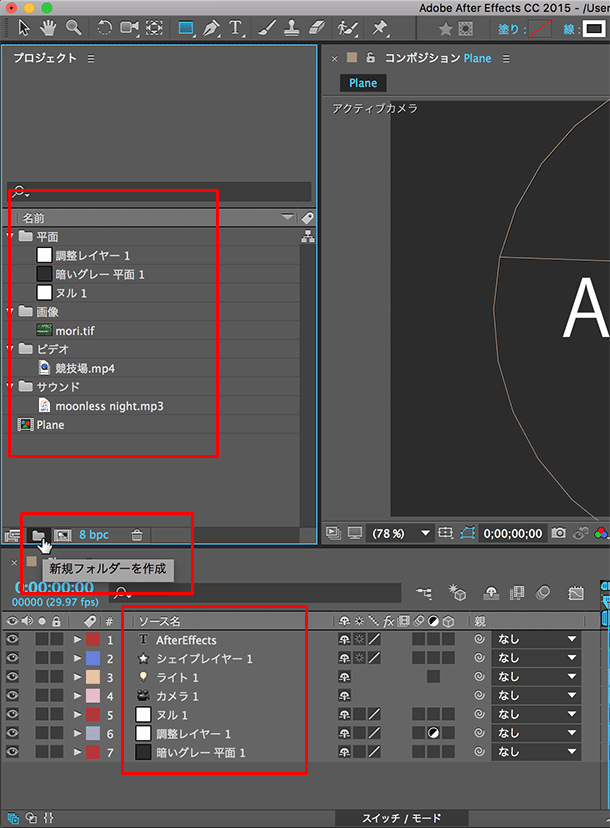
ところでこの平面フォルダですが、フォルダの上で右クリックして名前を変更した後、新たに平面レイヤーを作成すると、名前を変更したフォルダに対して保存されるのではなく、新たに平面フォルダを作成してそのフォルダ内に平面レイヤーを保存していく、というのがCC 2015まででした。
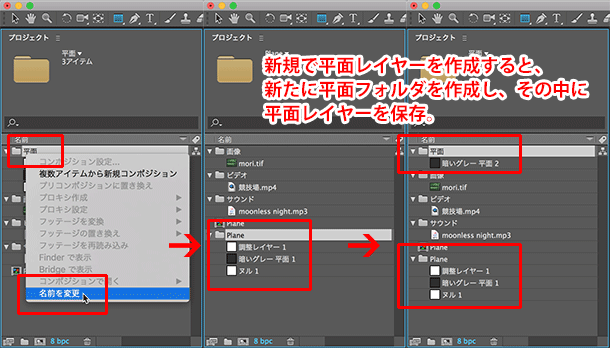
CC 2017では、この平面フォルダの管理方法が変更となり、名前を変更した後も平面フォルダとして機能するようにしたり、新規で作成される平面フォルダの名前をカスタマイズしたりと、フッテージの管理・整理が非常にしやすくなりました。
平面フォルダの設定
まず、自動で作成される平面フォルダの名前をカスタマイズする場合は、環境設定 > 新規プロジェクト、という新メニューから設定することが可能になりました。環境設定で名前を変更した後、AfterEffectsの再起動後にここでの名前が有効になります。
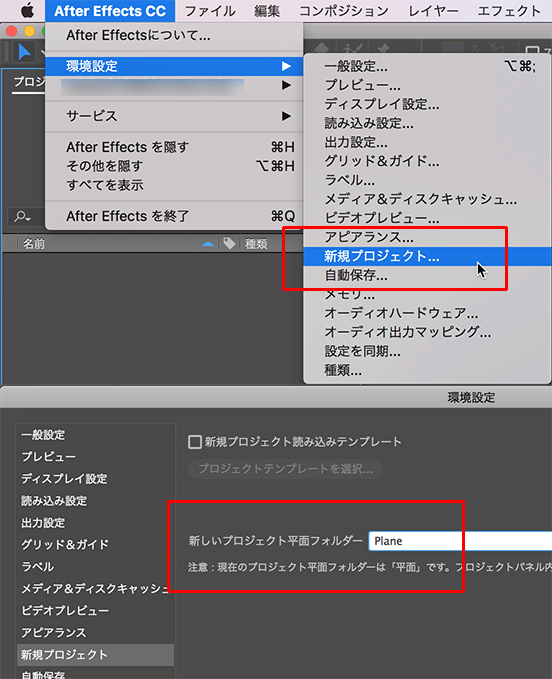
再起動後、平面レイヤーを作成すると環境設定で設定した名前でフォルダが作成され、平面レイヤー等はこのフォルダ内に保存されていきますが、フォルダを右クリックすると平面フォルダとしての割り当てがされているのがわかります。
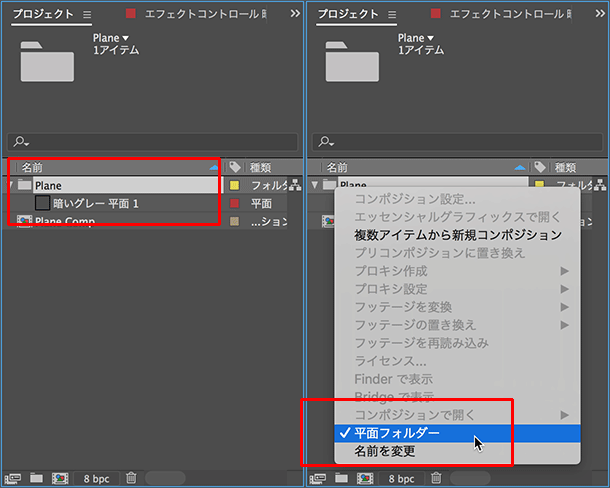
プロジェクトパネル内に新規フォルダを作成し、そのフォルダに対して平面フォルダの割り当てを行うと、以降はそのフォルダに対して平面レイヤーなどが保存されていきます。
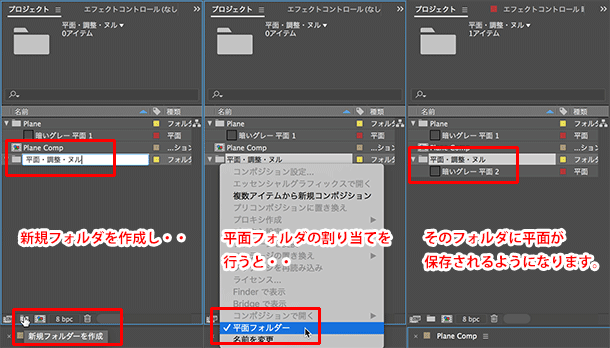
平面フォルダとして割り当てたフォルダ名を変更しようとすると、そのフォルダを平面フォルダとして使い続けるかどうかを確認するアラートを表示します。「はい」をクリックすると継続して平面フォルダとして使用することができ、「いいえ」をクリックすると単にレイヤーを仕分けるためのフォルダとして使用することが可能です。
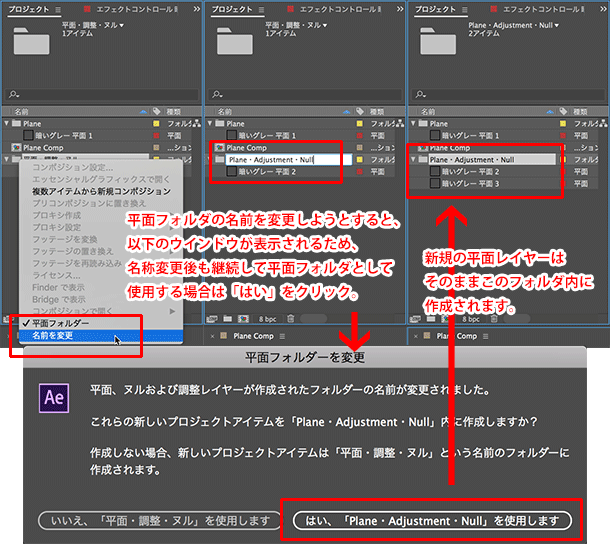
フォルダをネスト化し、ネスト化したフォルダに対して平面フォルダの割り当てをすることも可能です。
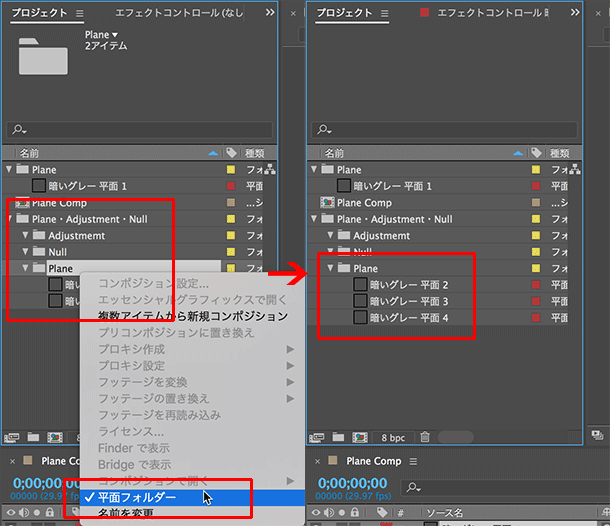
データが込み入ってくると、どのフッテージがどこに入っているのか探すのが面倒な場合がありましたが、今回のアップデートで平面フォルダの割り当てが容易になったため、プロジェクトパネル内でのデータの仕分けが非常にしやすくなった、といえるかと思いますのでぜひ使ってみてください。
関連講座
↑ページTOPへ

